10 korisnih formula u Google tablicama za uštedu vremena
Mnogi korisnici Google tablica(Google Sheets) troše previše vremena na jednostavne zadatke. To je uglavnom zato što ne poznaju neke od najkorisnijih formula Google tablica . (Google Sheets)Formule su tu da vam olakšaju život, ubrzaju proces i uklone ljudske pogreške.
Pogledajmo 10 najkorisnijih formula u Google tablicama(Google Sheets) koje su dizajnirane da vam uštede vrijeme.

Postavljanje formule
Korištenje formule na Google tablicama(Google Sheets) je jednostavno. U tekstualni okvir samo upišite "=", a zatim formulu koju želite koristiti. Trebao bi postojati mali okvir s upitnikom koji će se pojaviti dok upisujete formulu. Odaberite taj okvir da biste saznali više o korištenju te formule.
Na primjer, ako upišemo “=add(“ saznat ćemo više o tome kako koristiti ovu funkciju. Sheets nam govori da vraća zbroj dva broja i da ga možemo oblikovati dodavanjem vrijednosti 1, zarezom, zatim vrijednost 2 unutar zagrada.

To znači da bi upisivanjem “ =add (1,3)” trebalo vratiti odgovor na 1+3.

Umjesto da upišete "1" i "3", možemo se pozvati i na ćelije na Listovima(Sheets) . Dodavanjem naziva ćelije (označenog stupcem nakon kojeg slijedi red), Sheets će automatski izvesti formulu za te dane ćelije.
Dakle, ako upišemo “=add(B3,C3)”, dodaju se vrijednosti iz ćelija B3 i C3. Daje nam isti odgovor.

Ovaj pristup funkcionira za većinu formula u sljedećim odjeljcima.
10 korisnih formula(Helpful Formulas) u Google tablicama(Google Sheets) za uštedu vremena
Slijedi 10 najkorisnijih formula u Google tablicama(Google Sheets) koje će vam uštedjeti vrijeme. Postoji mnogo skrivenih formula Sheets(hidden Sheets formulas) koje vam mogu pomoći, ali to su one koje svakodnevni korisnik može koristiti i imati koristi od njih.
1. Odbacite kalendar s DANAS()(Ditch the Calendar with TODAY())
Čini se kao da se uhvatimo da pitamo "koji je današnji datum?" svaki dan. U Tablicama(Sheets) to postaje još veći problem — praćenje rokova i odbrojavanje datuma zahtijevaju svakodnevno ažuriranje. To jest, osim ako ne koristite funkciju DANAS(TODAY) ().
Nakon što ga stavite u ćeliju, ostaje vam današnji datum. Ažurira se svaki dan i ne zahtijeva ništa od vas.
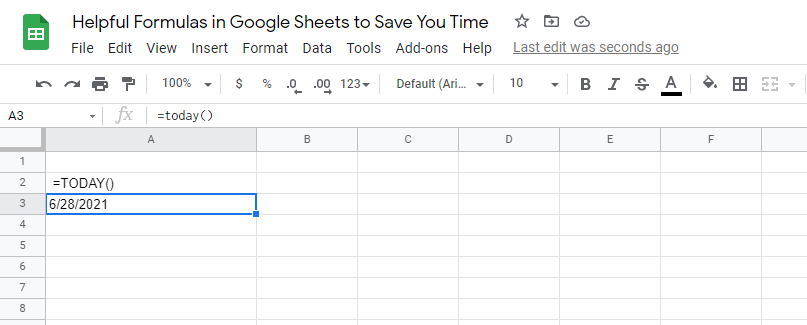
Excel ima čitav niz ugrađenih formula datuma i vremena. To olakšava pronalaženje razlike između dva datuma. S funkcijom DANAS(TODAY) () možete imati drugu varijablu koja se stalno mijenja.
2. COUNTIF () Olakšava uvjetno brojanje(Makes Conditional Counting Easier)
Tablice vam također omogućuju da malo kodirate koristeći ono što je poznato kao "uvjetno brojanje". Ovo je kada brojite stavku samo ako spada u određene kriterije.

Na primjer, ako želite znati koliko sudionika vaše ankete posjeduje dva ili više automobila, možete upotrijebiti izjavu COUNTIF ().

Uvjet bi bio vrijednost koja je veća ili jednaka dva.

Bez korištenja ove formule, morali biste ručno skenirati podatke i pronaći broj koji tražite.
Postoje i druge IF funkcije poput ove koje također možete koristiti, kao što su SUMIF , AVERAGEIF i još mnogo toga(AVERAGEIF, and more) .
3. Dodajte ćelije pomoću SUM()
Jedna od naših omiljenih funkcija je funkcija SUM (). On zbraja sve količine unutar odabranog raspona. Zbroj je samo gomila zbrojenih brojeva. Na primjer, zbroj 2, 3 i 4 je 9.
Možete koristiti SUM () za dodavanje cijelog stupca.

Kako nastavljate dodavati nove retke, funkcija SUM () automatski će se ažurirati i dodati novu stavku. Može se koristiti za pozitivne, negativne brojeve ili brojeve s nultom vrijednošću.
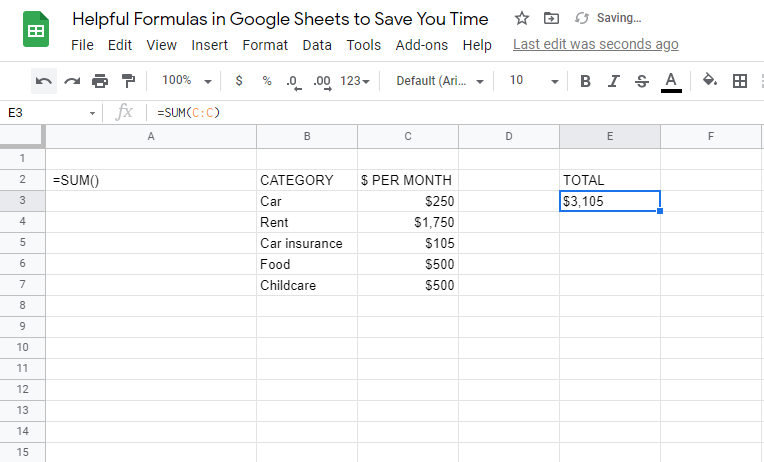
Želite brzo napraviti proračun? SUM () će biti vaš najbolji prijatelj.
4. Stavite tekst zajedno s CONCATENATE()(Put Text Together with CONCATENATE())
Ako želite dodati nizove teksta zajedno, ne možete koristiti samo zbrajanje. Morat ćete koristiti programski izraz koji se zove konkatenacija. Ovaj izraz se odnosi na ideju zbrajanja teksta.
Možete spojiti više zasebnih ćelija i stvoriti jednu ćeliju koja uključuje cijeli tekst. Korištenje CONCATENATE () automatski je način izvođenja ovog procesa.

Bez ove formule, morali biste zasebno kopirati i zalijepiti tekst u jednu ćeliju. Ovaj proces traje dosta vremena kada gledate datoteke koje sadrže više redaka.
Ova formula je izvrsna ako želite kombinirati imena i prezimena ljudi ili stvoriti personalizirane poruke.

5. TRIM() Uklanja neželjene dodatne prostore(TRIM() Removes Unwanted Extra Spaces)
Kad god se blokovi teksta kopiraju i lijepe iz drugih izvora, oblikovanje postaje noćna mora. Mnogo puta ćete imati neželjene prostore koji uništavaju cjelokupni format.
Možete ručno izbrisati svaki prostor ili možete koristiti naredbu TRIM () u (TRIM)Google tablicama(Google Sheets) . Ova naredba smanjuje broj razmaka u poruci i ostavlja vam samo jedan razmak između riječi.

Ovo bi također moglo biti od pomoći za Tablice koje su postavljene tako da prihvaćaju pisane odgovore korisnika. Slučajno uklanja ljudsku pogrešku dvostrukog razmaka i rezultira dokumentom koji izgleda stvarno čisto.
6. TEXT() Pretvara vrijednosti u druge formate(TEXT() Converts Values to Other Formats)
Jedna od velikih glavobolja u Google tablicama(Google Sheets) je preformatiranje vrijednosti koje se stavljaju u ćeliju. Tablice će pokušati pogoditi koji format želite, ali možete promijeniti cijeli dio ćelija.

Alternativno, možete isprobati funkciju TEXT (). Ova formula će promijeniti oblikovanje iz općeg teksta, nizova riječi, vrijednosti, iznosa u dolarima, postotaka, datuma i niza drugih opcija.

Ako kopirate i lijepite dio podataka koji trebate pretvoriti u dolarske vrijednosti, na primjer, možete upotrijebiti ovu formulu da to učinite. Također možete promijeniti broj decimala prikazanih nakon vrijednosti.
7. Ugrađeni prijevod s GOOGLETRANSLATE()(Built-In Translation with GOOGLETRANSLATE())
Tablice također mogu ubrzati vaše prijevode. Ako imate stupac fraza na jeziku koji poznajete, možete stvoriti više stupaca prevedenog izraza na različite jezike.
Na primjer, možemo prevesti uobičajene izraze s engleskog(English) na španjolski, francuski(French) i japanski u jednom dokumentu. To može pomoći međunarodnom timu da razumije isti dokument.

Ova formula je zahvaljujući Googleovim prevoditeljskim uslugama. Također možete koristiti ovu formulu da saznate na kojem je jeziku određeni tekst tako da ga kopirate i zalijepite u Tablice(Sheets) .

Izvorni jezik možete zadržati kao "automatski", a Tablice(Sheets) će odrediti koji je to jezik, a zatim ga prevesti na odabrani jezik koji razumijete.
8. Brzo SORT() podatke(Quickly SORT() Data)
Održavanje sortiranog popisa podataka može biti glavobolja. Kako se unose novi podaci ili mijenjaju podaci, vaš ručno sortirani popis bit će poremećen.

Umjesto da ručno sortirate podatke svaki put kada se umetnu, možete koristiti ugrađenu naredbu SORT (). To automatski generira popis rastućih ili silaznih vrijednosti.
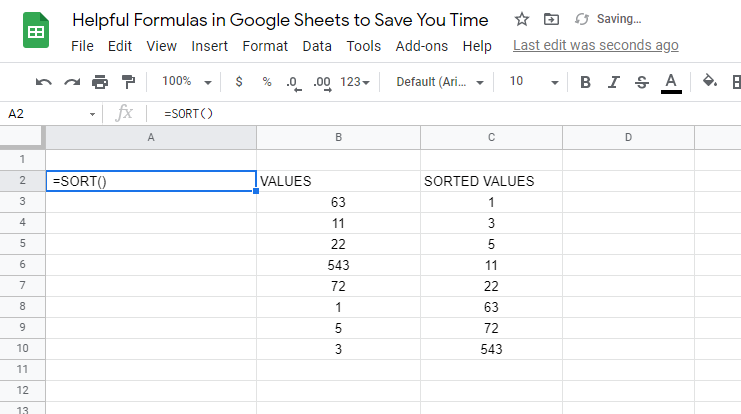
Nakon pokretanja, sastavlja sortirani popis u vlastiti redak ili stupac. Zatim možete koristiti ovaj raspon za poduzimanje dodatnih koraka u svom Listu.
9. Zamijenite retke(Rows) i stupce(Columns) pomoću TRANSPOSE ()
Jeste(Did) li slučajno zamijenili redak i stupac svog lista kada ste ga prvi put pravili? Ili vam je možda klijent poslao podatke koje želite dodati u svoj dokument, ali retke i stupce treba zamijeniti.
U svakom slučaju, možete isprobati naredbu TRANSPOSE ().

Evo kako to funkcionira: redovi i stupci se okreću. Odgovarajući podaci u tablici također se mijenjaju kako bi se osiguralo da su na pravom mjestu nakon okretanja.
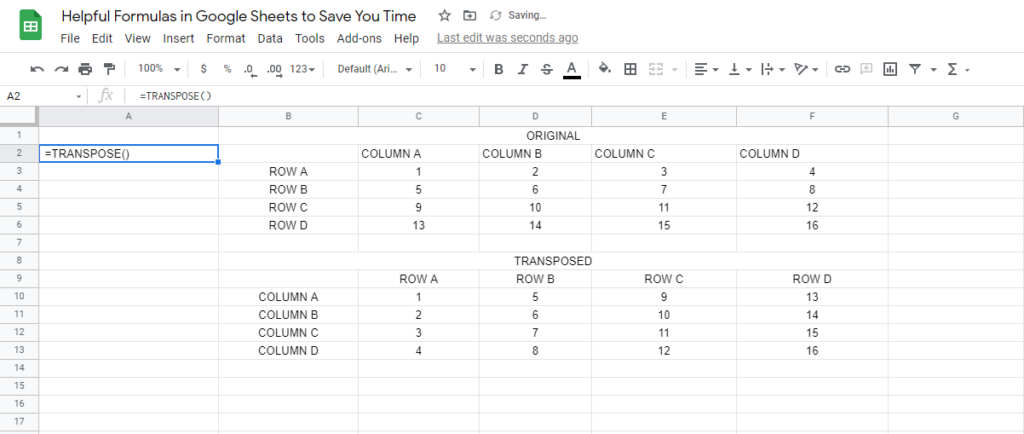
Kako se stari podaci mijenjaju, transponirana tablica se također ažurira i mijenja.
10. Brzo pronađite PROSJEK ()(Quickly Find the AVERAGE())
Korištenje naredbe AVERAGE () u (AVERAGE)Sheets će ispljunuti srednju vrijednost zadanog skupa brojeva. Ako se ne sjećate, prosjek je kada zbrojite sve brojeve i podijelite s koliko ih ima.

Ovo je korisna matematička naredba. Bez formule PROSJEČAN(AVERAGE) () ostat ćete je rješavati papirom i kalkulatorom.

Samo odaberite raspon brojeva za koji želite pronaći prosjek, a Tablice(Sheets) će učiniti ostalo.
Koristite formule(Use Formulas) za poboljšanje učinkovitosti Google tablica(Your Google Sheets Efficiency)
Vrijeme je da otvorite Tablice i isprobate ovih 10 korisnih formula koje ste upravo naučili. Osmišljeni su kako bi vam uštedjeli vrijeme i olakšali vam život. Isprobajte ih sami i uvjerite se koliko su laki.
Imate li omiljenu formulu koju smo propustili? Ostavite komentar i obavijestite nas.
Related posts
Kako koristiti padajuće popise Google tablica
14 praktičnih predložaka Google tablica za svakodnevnu upotrebu
9 skrivenih značajki u Google kartama koje biste trebali provjeriti
Kako filtrirati u Google tablicama
Što je Google aplikacija i kako je koristiti
8 Google savjeta za pretraživanje: uvijek pronađite ono što tražite
Kako koristiti SUMIF u Google tablicama
Google Moja aktivnost: Zašto biste trebali brinuti
Kako funkcionira YouTube algoritam?
Kako koristiti više zaustavljanja u Google kartama
Što je Software Reporter Tool u Chromeu i kako ga onemogućiti
Kako napraviti Google obrazac: Potpuni vodič
Kako popraviti pogreške SSL sigurnosnog certifikata u Chromeu
20 najboljih dodataka i proširenja za Gmail za napredne korisnike e-pošte
7 najboljih dodataka za Gmail
Zašto Chrome ima toliko pokrenutih procesa?
Kako poništiti slanje e-pošte na Gmailu
Kako otkazati ili pauzirati pretplatu na YouTube Premium
Kako napraviti posjetnicu na Google disku
Kako isključiti Google SafeSearch
